比较不同版本的数据是 SAP Analytics Cloud (SAC) 中的常见场景。它允许用户了解其计划数据与实际、预算甚至不同预测版本的数据之间的差异,进而进行相应的调整和模拟。
在SAC中,版本通常被视为缺省过滤器。用户在执行任何计划操作之前经常首先选定一个版本,并且大多数用护关注来源于单个版本的数据可视化和洞察。因此,对于某些用户而言,比较不同的版本的方法可能并不直观。本指南将介绍目前在SAC中可以用来进行跨版本的数据比较的不同方案,以及常用以表示这类比较的常用视觉效果。
请注意,本指南中的所有演示都是以优化故事体验创建的。
1. 使用故事中的计算
如果要创建快速简单的版本比较,我们可以在故事中使用计算函数。此方法对于相对较小的数据集尤其适用。
1.1 在表中使用“添加客户端计算”
此方法适用于符合以下条件的场景:
您要在表格中比较不同的版本此比较仅在此表格中使用,不会在此故事的其他图表中使用
执行以下步骤:
使用要比较的度量和版本创建表。比如在这种情况下,我想比较实际和预算之间的总销售额。
选择两个版本的表头,右键单击以打开弹出功能窗口,选择“添加客户端计算”,然后选择计算方法。在这种情况下,我想计算实际/预算以获得完成率。
3. “版本”列中将出现“故事计算”。单击该按钮展开并检查新创建的计算“完成率”。如果需要,将单位调整为百分比。
4. 如果需要,向行添加其他维度,在这种情况下,我还可以检查不同销售组织的完成率。
使用单元格内统计图和阈值可视化比较可以使表更易于理解。
1.2 在统计图中使用“差异”功能
此方法适用于符合以下条件的场景:
你希望通过仅显示另一个版本的差异来比较统计图中的版本。此比较仅在此统计图中使用,不会在此故事的其他位置使用
请按照以下步骤实现此目的:
在要关注的特定版本上创建图表。在这种情况下,我创建一个图表,显示“实际”版本中不同销售组织的总销售额。
2. 在“统计图加载项”部分,选择“差异”并创建差异以比较“实际”V.S。“预算”。您可以选择各种可视化选项。在我的案例中,我选择“柱状图”样式来显示百分比差异。
3. 还有许多其他常见的视觉效果来表示版本差异。
但是,并非 SAC 中的所有统计图都支持差异,例如,堆积条形图尚不支持差异。那么,我们还有哪些其他选择?下面,我们进入下一部分。
1.3 在故事计算中使用受限账户
此方法适用于符合以下条件的场景:
你希望在不支持差异的统计图类型中进行版本间数据的比较,或者直接在表中显示比较。你会在一个故事中多次使用这个比较,用于多个统计图和表中。
请按照以下步骤实现此目的:
创建表以方便显示下列计算的流程和值。在本示例中,我想对“总销售额”度量创建“实际”和“预算”之间的比较。
2. 使用“添加计算”和“限制科目”计算实际和预算的总销售额。创建两个限制账户:一个用于实际,一个用于预算。
确保开启“启用常量选择”并选择版本作为常量维。具有常量选择的度量将不会受到过滤器或常数维度下钻的影响。
如上面的屏幕截图中所示,实际版本和预算版本的 grossactual 值相同。Grossbudget的值也是一样。
3. 接下来,创建一个计算所得账户以进一步计算上述两个总销售值。在我的案例中,我只需计算实际/预算。你可以根据需要进行更多计算。
4. 最后,您将获得一个度量,展示实际和预算版本的比率的值,并且两个版本中的值相同。
此方法允许您解锁更多类型的视觉效果以表示版本之间的差异。
1.4 动态选择要比较的版本
这是第 1.3 节提供的解决方案的进阶版方案。如果用户允许查看者在查看故事时选择要在其中比较的版本,则此方法值得尝试。
与第 1.3 节中的操作类似,我们将使用受限账户和计算所得账户来实现此目的。
但是,在为实际和预算版本创建受限账户时,我们为“比较”和“比较自”版本分别创建“新计算输入控件”,而不是为版本值直接选择“实际”或“预算”。
为实际和预算版本创建受限账户,名为 gsactualdynamic 和 gsbudgetdynamic。
2. 为两个受限账户创建计算输入控件。例如,对于“比较自”版本,用户可以从“分配、实际、聚合和模拟”中进行选择,总共有四个版本。
3. 然后创建一个计算所得账户,显示两个版本之间的差异。在这种情况下,我计算差异率:(实际–预算)/实际
4. 现在,在故事中,有一个包含两个计算控件的表。用户可以选择要比较的两个版本。
1.5 使用受限交叉计算
@JefB 提供了另一个很好的解决方案来比较版本。如果您有多个度量,而不是仅有一个度量用于跨版本比较,使用交叉计算可以节省大量工作量。你只需创建 3 个交叉计算,可以将其应用于模型中的所有度量。
此方法适用于符合以下条件的场景:
你希望跨版本比较多个度量。此比较在一个故事中多次用于多个统计图和表中。在显示比较的统计图中不需要差异和阈值。你可以允许用户动态选择要与版本进行比较的版本,此方案也适用于固定的版本之间的比较。
请按照以下步骤操作:
创建统计图或表以开始,显示要跨版本比较的度量。在本示例中,我想比较不同版本的折扣、总销售额和数量。
2. 取决于是使用表还是图表。
在表中,转到查找维部分并启用“交叉计算”,你将看到交叉计算出现在行或列中,单击“添加计算”以打开计算编辑器。
在统计图中,可以在“统计图加载项”部分中找到交叉计算,启用交叉计算后,可以在生成器面板中找到单独的“交叉计算”部分。单击“添加交叉计算”以打开计算编辑器。
3. 在计算编辑器中,你需要创建两个“限制交叉计算”,一个用于“比较”版本,另一个用于“被比较”版本,另需要一个“计算所得交叉计算”,以表示想要对两个版本的差异执行何种计算。它与第 1.3 节和第 1.4 节中的操作非常相似。如果要添加对版本的动态控制,请参考1.4节添加计算输入控件,否则仅遵循 1.3 节中的步骤即可。
4. 现在,可以根据需要在统计图和表中显示交叉计算。请注意,当前包含交叉计算的统计图尚不支持差异和阈值。
2. 在建模器中使用 LOOKUP 公式
之前,我们已经讨论了在故事中创建版本比较的选项,但是,如果要在不同故事中使用此比较,则在建模器中创建度量将是首选方法。
此方法适用于符合以下条件的场景:
你希望比较故事中的版本此比较用于多个统计图和表中的不同故事。数据集相对较大,并且您正在寻求优化的性能。
执行以下步骤:
转到要创建比较的模型,转到度量并添加新度量,例如 actual2budget。在公式编辑器中,键入以下公式来计算比较。在这种情况下,我将实际版本的总销售额除以预算版本的总销售额。
3. 现在,模型中将有一个名为 actual2budget 的新度量。可以在任何故事统计图和表中使用。
总结
本指南讨论了在 SAC 中比较版本的各种选项。您常用的版本比较方法是什么?请在下方分享您的意见,以帮助完成此指南。
比较不同版本的数据是 SAP Analytics Cloud (SAC) 中的常见场景。它允许用户了解其计划数据与实际、预算甚至不同预测版本的数据之间的差异,进而进行相应的调整和模拟。在SAC中,版本通常被视为缺省过滤器。用户在执行任何计划操作之前经常首先选定一个版本,并且大多数用护关注来源于单个版本的数据可视化和洞察。因此,对于某些用户而言,比较不同的版本的方法可能并不直观。本指南将介绍目前在SAC中可以用来进行跨版本的数据比较的不同方案,以及常用以表示这类比较的常用视觉效果。请注意,本指南中的所有演示都是以优化故事体验创建的。 1. 使用故事中的计算如果要创建快速简单的版本比较,我们可以在故事中使用计算函数。此方法对于相对较小的数据集尤其适用。 1.1 在表中使用“添加客户端计算”此方法适用于符合以下条件的场景:您要在表格中比较不同的版本此比较仅在此表格中使用,不会在此故事的其他图表中使用执行以下步骤:使用要比较的度量和版本创建表。比如在这种情况下,我想比较实际和预算之间的总销售额。 选择两个版本的表头,右键单击以打开弹出功能窗口,选择“添加客户端计算”,然后选择计算方法。在这种情况下,我想计算实际/预算以获得完成率。3. “版本”列中将出现“故事计算”。单击该按钮展开并检查新创建的计算“完成率”。如果需要,将单位调整为百分比。4. 如果需要,向行添加其他维度,在这种情况下,我还可以检查不同销售组织的完成率。 使用单元格内统计图和阈值可视化比较可以使表更易于理解。 1.2 在统计图中使用“差异”功能此方法适用于符合以下条件的场景:你希望通过仅显示另一个版本的差异来比较统计图中的版本。此比较仅在此统计图中使用,不会在此故事的其他位置使用请按照以下步骤实现此目的:在要关注的特定版本上创建图表。在这种情况下,我创建一个图表,显示“实际”版本中不同销售组织的总销售额。 2. 在“统计图加载项”部分,选择“差异”并创建差异以比较“实际”V.S。“预算”。您可以选择各种可视化选项。在我的案例中,我选择“柱状图”样式来显示百分比差异。 3. 还有许多其他常见的视觉效果来表示版本差异。但是,并非 SAC 中的所有统计图都支持差异,例如,堆积条形图尚不支持差异。那么,我们还有哪些其他选择?下面,我们进入下一部分。 1.3 在故事计算中使用受限账户此方法适用于符合以下条件的场景:你希望在不支持差异的统计图类型中进行版本间数据的比较,或者直接在表中显示比较。你会在一个故事中多次使用这个比较,用于多个统计图和表中。请按照以下步骤实现此目的:创建表以方便显示下列计算的流程和值。在本示例中,我想对“总销售额”度量创建“实际”和“预算”之间的比较。2. 使用“添加计算”和“限制科目”计算实际和预算的总销售额。创建两个限制账户:一个用于实际,一个用于预算。 确保开启“启用常量选择”并选择版本作为常量维。具有常量选择的度量将不会受到过滤器或常数维度下钻的影响。如上面的屏幕截图中所示,实际版本和预算版本的 grossactual 值相同。Grossbudget的值也是一样。3. 接下来,创建一个计算所得账户以进一步计算上述两个总销售值。在我的案例中,我只需计算实际/预算。你可以根据需要进行更多计算。 4. 最后,您将获得一个度量,展示实际和预算版本的比率的值,并且两个版本中的值相同。此方法允许您解锁更多类型的视觉效果以表示版本之间的差异。 1.4 动态选择要比较的版本这是第 1.3 节提供的解决方案的进阶版方案。如果用户允许查看者在查看故事时选择要在其中比较的版本,则此方法值得尝试。与第 1.3 节中的操作类似,我们将使用受限账户和计算所得账户来实现此目的。但是,在为实际和预算版本创建受限账户时,我们为“比较”和“比较自”版本分别创建“新计算输入控件”,而不是为版本值直接选择“实际”或“预算”。 为实际和预算版本创建受限账户,名为 gsactualdynamic 和 gsbudgetdynamic。2. 为两个受限账户创建计算输入控件。例如,对于“比较自”版本,用户可以从“分配、实际、聚合和模拟”中进行选择,总共有四个版本。3. 然后创建一个计算所得账户,显示两个版本之间的差异。在这种情况下,我计算差异率:(实际-预算)/实际4. 现在,在故事中,有一个包含两个计算控件的表。用户可以选择要比较的两个版本。1.5 使用受限交叉计算@JefB 提供了另一个很好的解决方案来比较版本。如果您有多个度量,而不是仅有一个度量用于跨版本比较,使用交叉计算可以节省大量工作量。你只需创建 3 个交叉计算,可以将其应用于模型中的所有度量。此方法适用于符合以下条件的场景:你希望跨版本比较多个度量。此比较在一个故事中多次用于多个统计图和表中。在显示比较的统计图中不需要差异和阈值。你可以允许用户动态选择要与版本进行比较的版本,此方案也适用于固定的版本之间的比较。请按照以下步骤操作:创建统计图或表以开始,显示要跨版本比较的度量。在本示例中,我想比较不同版本的折扣、总销售额和数量。2. 取决于是使用表还是图表。在表中,转到查找维部分并启用“交叉计算”,你将看到交叉计算出现在行或列中,单击“添加计算”以打开计算编辑器。在统计图中,可以在“统计图加载项”部分中找到交叉计算,启用交叉计算后,可以在生成器面板中找到单独的“交叉计算”部分。单击“添加交叉计算”以打开计算编辑器。3. 在计算编辑器中,你需要创建两个“限制交叉计算”,一个用于“比较”版本,另一个用于“被比较”版本,另需要一个“计算所得交叉计算”,以表示想要对两个版本的差异执行何种计算。它与第 1.3 节和第 1.4 节中的操作非常相似。如果要添加对版本的动态控制,请参考1.4节添加计算输入控件,否则仅遵循 1.3 节中的步骤即可。 4. 现在,可以根据需要在统计图和表中显示交叉计算。请注意,当前包含交叉计算的统计图尚不支持差异和阈值。 2. 在建模器中使用 LOOKUP 公式之前,我们已经讨论了在故事中创建版本比较的选项,但是,如果要在不同故事中使用此比较,则在建模器中创建度量将是首选方法。此方法适用于符合以下条件的场景:你希望比较故事中的版本此比较用于多个统计图和表中的不同故事。数据集相对较大,并且您正在寻求优化的性能。执行以下步骤:转到要创建比较的模型,转到度量并添加新度量,例如 actual2budget。在公式编辑器中,键入以下公式来计算比较。在这种情况下,我将实际版本的总销售额除以预算版本的总销售额。3. 现在,模型中将有一个名为 actual2budget 的新度量。可以在任何故事统计图和表中使用。总结本指南讨论了在 SAC 中比较版本的各种选项。您常用的版本比较方法是什么?请在下方分享您的意见,以帮助完成此指南。 Read More Technology Blogs by SAP articles
#SAP
#SAPTechnologyblog
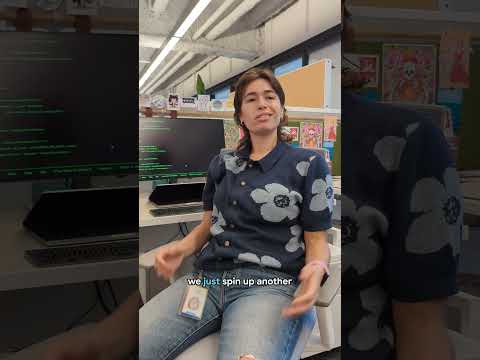
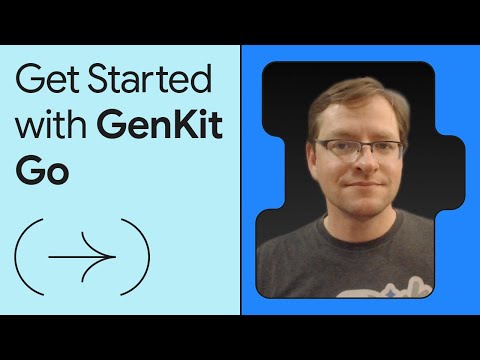




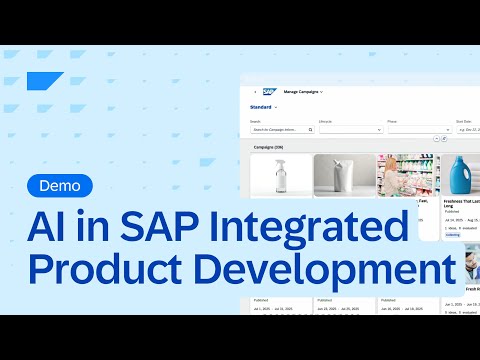
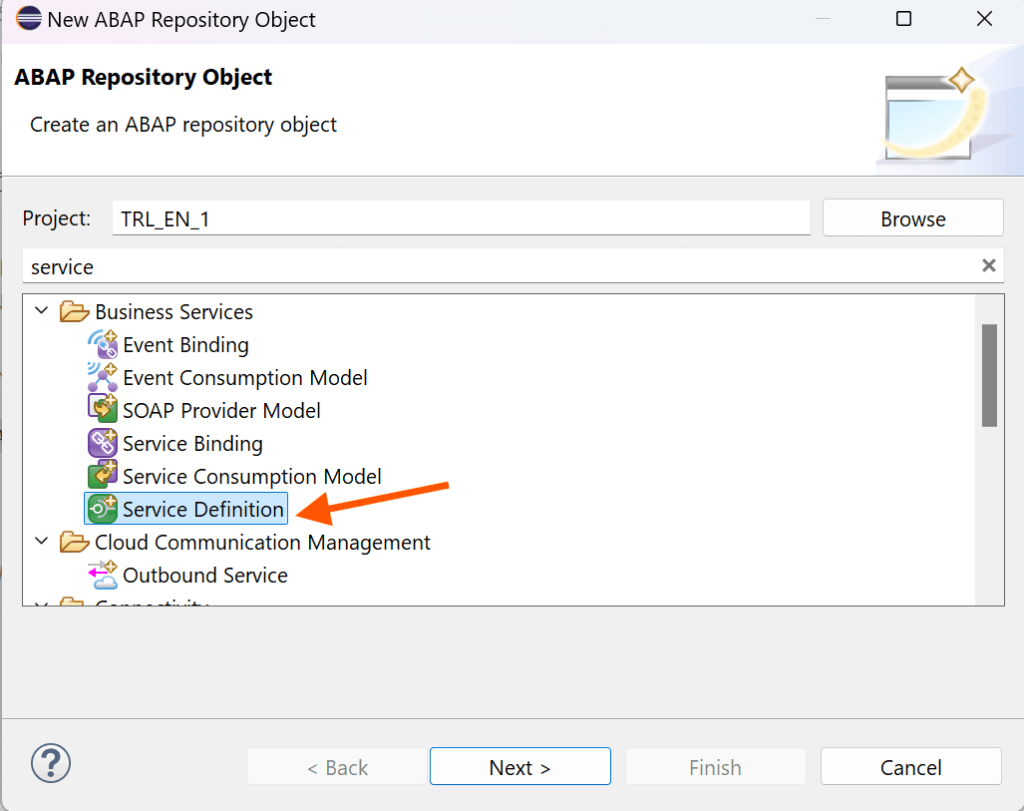
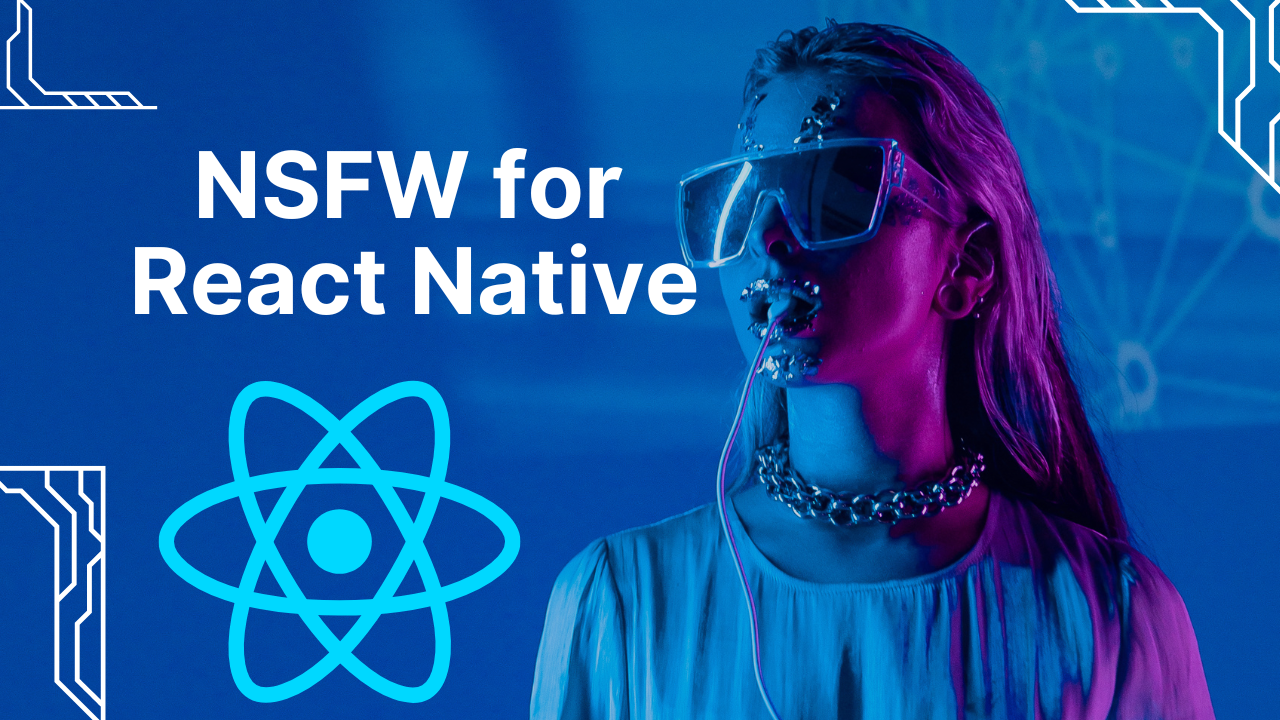




+ There are no comments
Add yours